現在様々なIoT製品が出回っている中で、その中でも人気のあるデバイス「スマートタグ」。
スマートタグは鍵などの失くしやすいアイテムに付けておくだけで、いざどこに置いたかわからなくなった時でも簡単に発見することができるスグレモノです!
今回はそんな中でもたくさんの機能を備えたスマートタグ「Qrio Smart Tag」を購入して使ってみました!
もくじ
Qrio Smart Tagは子供にとても似合うデザイン

見た目は小学生がランドセルにつけている防犯ブザーに似ているデザインをしているスマートタグです。
とても可愛らしいデザインですが、カギや財布などの行方不明になりやすい小物につけておくことでその場所を教えてくれるたくさんの機能を備えたデバイスなんです。
スマホとQrio Smart Tagを連携させることで、双方向に探すことができます。
Qrio Smart Tagの中身はとてもシンプル

早速開封してみました!
中にはQrio Smart Tag本体、電池、電池カバーを取り付けるためのドライバーとネジ、説明書が同梱されていました。
初期状態では電池がセットされていませんので、付属の電池を入れてからネジでカバーと取り付けましょう!

ネジは本当に小さいですので、無くさないように注意しましょう。
輪っかは本体のリボンにつけてキーホルダーのような形で鍵などにつけられるようになっています。
裏側に電池を入れる場所がありますので、そこに電池を入れてネジでしっかりと締めましょう!



専用アプリから設定しましょう
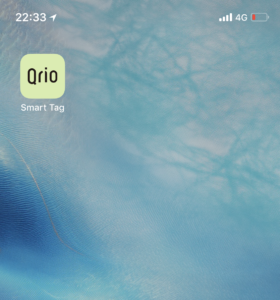
Qrio Smart Tagの本体組み立てが終わったら、専用アプリをダウンロードしましょう!
AppleとGoogleどちらにも対応しておりますので、アプリ検索で「Qrio Smart Tag」と検索すればすぐに見つけることが出来ると思います。
アプリをタップ!
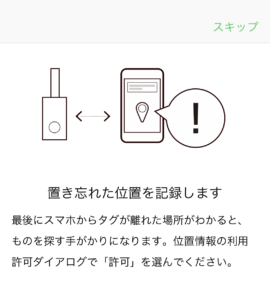
アプリを開くと上のような画像になります。
右にスライドしていくと位置情報取得許可や通知許可などのポップアップが出てきますので、全て許可をタップしましょう!
ユーザー登録!
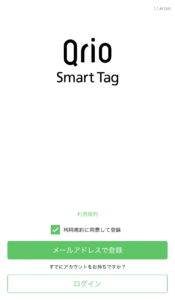
全て許可をタップすると上の画像になり、ユーザー登録をする画面になります。
初めて購入する方は利用規約に同意にして、「メールアドレスで登録」をタップしましょう。
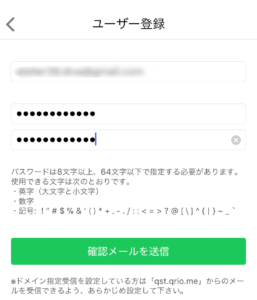
メールアドレスとパスワードを入力したら「確認メールを送信」をタップしましょう。
正しくメールアドレスが入力されて入れば、すぐに確認メールが届くはずです。
メールが届いたらURLが記載されていますので、そちらにアクセスして本登録が完了です!
スマートタグを登録!
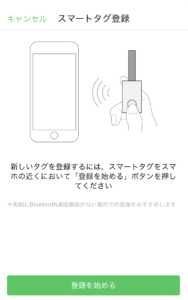
本登録が完了するとアプリと本体を連携させる作業に入ります。
Qrio Smart Tagをスマホの近くに置いて、スマホの「登録を始める」をタップしましょう。
少しするとスマホに購入したタグが表示されますので、それをタップしましょう!

スマートタグに名前をつける
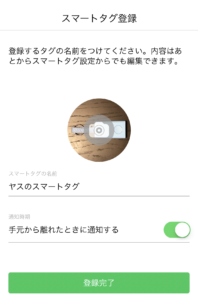
基本設定は画像と名前を登録するだけです!
また通知時期についてもちゃんとONになっているか(グリーン表示)を確認しましょう。
全て入力が終わったら「登録完了」をタップしましょう。
詳細設定もしましょう!
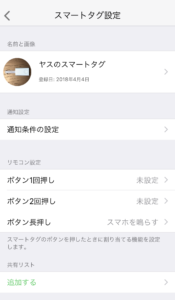
Qrio Smart Tagの素晴らしいところはQrio Smart Tagについているボタンの機能を設定することが出来る点です!
「ボタン1回押し」「ボタン2回押し」「ボタン長押し」の3種類設定をすることができます。
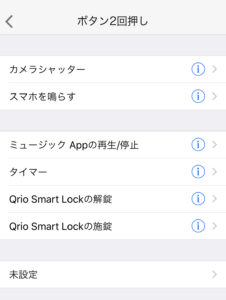
ボタンの機能設定でできることは上の画像にある通りです。
「ボタン1回押し」「ボタン2回押し」「ボタン長押し」それぞれに設定したい機能を選びましょう!
私は「ボタン1回押し」は「スマホを鳴らす」、「ボタン2回押し」は「ミュージック再生」、「ボタン長押し」はカメラシャッターに設定しました!
Qrio Smart Lockからスマホを鳴らしてみる!
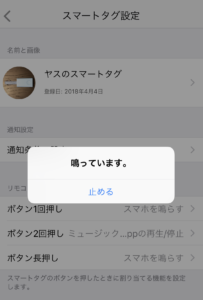
ボタンの機能設定をしたので、早速Qrio Smart Tagからスマホを鳴らしてみたいと思います!
ボタンを軽く1回押してみると・・・・・・鳴った!!!
立ち位置と距離を数回変えて押してみましたが、問題なく毎回しっかりと鳴ってくれました。
自宅内であれば比較的鳴らすことが出来るのではないかな〜と思います!
スマホからQrio Smart Lockを鳴らしてみる!
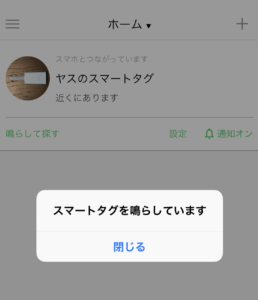
今度は逆にスマホからスマートタグを鳴らしてみます!
アプリの「鳴らして探す」をタップすればスマートタグを鳴らすことができます!
これも問題なく鳴ります!しかも結構音が大きい!!!
レビューで音が小さいという意見もありますが、ご自宅で鳴らす場合であればほとんど問題ないのではないでしょうか。
お知らせ機能を実践!
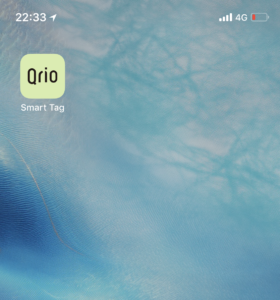
さていよいよメイン機能の実践です!
Qrio Smart Tagからスマホにしっかりとお知らせを受け取ることが出来るかを実践したいと思います!
Qrio Smart Tagからちょっとずつ距離をとっていって、ポップアップ通知が来るかどうかを確認します。
ゆっくり歩いていると・・・きた!!!

しっかりとお知らせが飛んできました!
通信の仕組みとしてはスマホと接続しているBluetoothが切れたときにお知らせが飛んで来るようになっています。
何度か実践しましたが、毎回ちゃんと飛んできてくれました。これはクオリティについては問題なさそうですね!
アプリを開くと地図上に最後に通信した場所が表示されていました。
この地図と「スマートタグを鳴らす」機能があれば落としてもちゃんと見つけられそうですね!
もちろん電池交換も可能!

初期状態で電池が入っていないことからもお分かりの通り、いつでも電池を交換することができます。
電池は約半年で切れてしまいますが、自分で電池交換ができるので安心して使うことができます。
おわりに
私は非常に満足のいくクオリティだと感じました!
お知らせ機能だけではなく、スマホシャッター機能やミュージック再生機能など、複数機能がついているのが魅力的だと思います。
ただしQrio Smart Tagにはリアルタイムで現在地を確認できる機能はありません。
あくまでも落とした場所を記録するだけですので、盗まれたときなどに今どこにあるかをGPS上で表示してくれるわけではありませんので注意しましょう!
またBluetooth接続によるスマホバッテリーの減りが早い、といった問題点ですが、こちらは個人差があるのではないかと思います。ちなみに私はあまり気になりませんでした!
電池交換も可能な製品ですので、長く使いたい方にはオススメのスマートタグです!



